Většina uživatelů zařízení iPhone a iPad často nevěnuje pozornost tomu, jak funguje jejich výchozí prohlížeč, pokud nenarazí na problém. Napsali jsme uživatelsky přívětivou příručku zaměřenou na ochranu soukromí, která vás naučí, jak konfigurovat Safari v iOS.
Je to spíš jako podvodník, nechtěli jsme vás nudit technickým žargonem. Udrželi jsme to tedy docela jednoduché a přímočaré.
Jak konfigurovat Safari v iOS
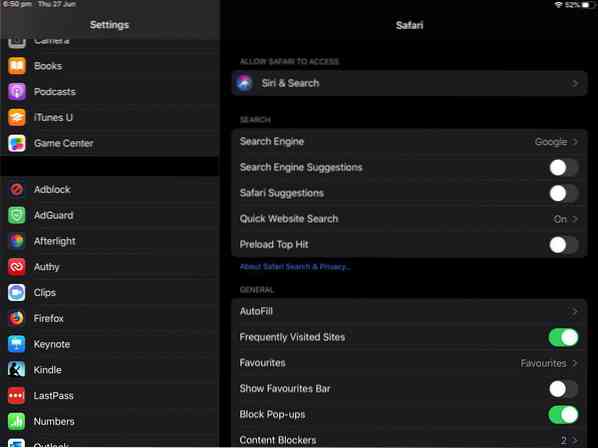
Ze Safari nemůžete spravovat nastavení Safari. iOS je trochu divný, když na to přijde; místo toho musíte nakonfigurovat prohlížeč v aplikaci Nastavení. Safari najdete na postranním panelu vlevo.
Zde je spousta možností, které můžete upravit. Zmíníme ty nejdůležitější, které možná budete chtít vyladit.
Siri a vyhledávání - Používáte Siri? Pokud je vaše odpověď ne, zakažte vše pod touto možností. Toto je osobní volba. Pokud používáte Siri, můžete si vybrat, zda má zobrazovat návrhy, poučit se z toho, jak používáte Safari, a zda má zobrazovat informace / návrhy ve výsledcích vyhledávání.
Výchozí vyhledávač - Žádné ceny za hádání toho, co je zde výchozí, samozřejmě Google. Máte však na výběr 3 další možnosti: Yahoo, Bing a DuckDuckGo zaměřené na soukromí.
Hledat návrhy - Toto můžete znát jako automatické dokončování z prohlížečů pro počítače. Pomůže vám ušetřit několik sekund, které by jinak byly zbytečné zadáním zbytku hledané fráze. To však může být jemné, protože můžete získat návrhy, které nemusí být zcela relevantní pro to, co hledáte.
Návrhy Safari - Tato možnost je trochu podobná návrhům na vyhledávání a získává informace ze zdrojů, jako je Wikipedia. Informace se zobrazují uvnitř adresního řádku a někdy mohou být užitečné. Je napájen Siri, pro případ, že by vás zajímalo.
Rychlé vyhledávání na webu - Chcete vidět stránku Wikipedie s konkrétním tématem, ale příliš líní na její psaní? Zkuste napsat něco jako „Wiki iOS“ a mělo by se načíst příslušná stránka.
Předběžné načítání Top Hit - Je to jako loterie a záleží na tom, co hledáte. Načte nejpopulárnější výsledek pro hledaný výraz. Doporučuji jej deaktivovat, jednoduše proto, že může být nepřesný a protože se musí připojit k danému webu.
Automatické vyplňování - Pomocí Safari můžete automaticky vyplnit své jméno, informace o kreditní kartě a rychle zaplatit na webových stránkách.
Často navštěvované stránky - Jak název napovídá, tato funkce uvádí vaše nejčastěji navštěvované webové stránky. Může to být užitečné, pokud chcete každý den navštěvovat stejná místa. Pro e.G. zprávy, počasí, sport atd.
Své oblíbené položky (webové stránky označené záložkami) můžete spravovat samostatně a také chování karet. Jedná se o docela základní možnosti, které jsou samozřejmé.
Důležité nastavení Safari v systému iOS, které doporučujeme, a proč
Apple Safari je v systému iOS docela dobrý a má několik velmi užitečných možností, jak zajistit vaši bezpečnost na internetu.
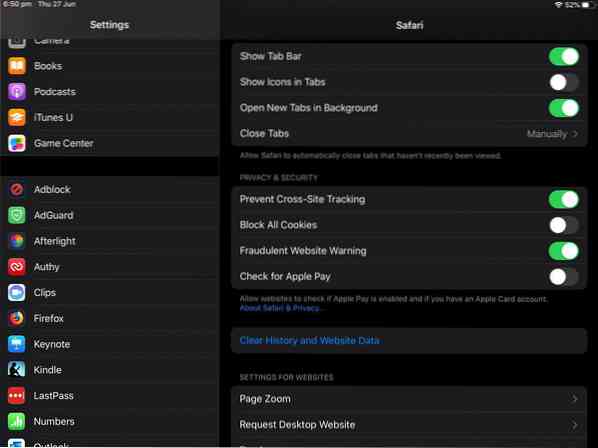
Blokovat vyskakovací okna - Navzdory skutečnosti, že iOS je obecně považován za bezpečný (ehm) před malwarem, nechcete, aby vás webová vyskakovací okna otravovala nebo rozptylovala. Ponechte tuto možnost zapnutou a nevšimnete si ani jednoho vyskakovacího okna, je to docela dobré.
Varování před podvodnými webovými stránkami - Toto je zásadní funkce a je jednou z mnoha předem povolených možností v Safari. Pomáhá bránit načítání známých podvodných / podvodných stránek v prohlížeči a zastavuje tak phishingové útoky mrtvé v jejich stopách.
Zabraňte sledování mezi weby - Tato možnost zabrání webovým serverům, které znáte otravným, ve sledování vaší historie procházení na jiných webech. To je možná nejdůležitější ze všech funkcí.
Soubory ke stažení - Pokud máte ve svém účtu iCloud spoustu místa, můžete si nechat stažené soubory uložit na cloudovou jednotku, jinak je budete chtít uložit lokálně do úložiště iPhonu nebo iPadu.
Blokátory obsahu - Toto jsou vaše blokátory reklam a ano, iOS má několik. Osobně používám AdGuard, protože používám YouTube, Reddit, Facebook atd. Přímo z prohlížeče namísto jejich příslušných aplikací a nemusím vidět ani slyšet reklamy / videoreklamy.
Fotoaparát, mikrofon, umístění - Jedná se o osobní volby a lze je nastavit na Odepřít nebo Povolit pro všechny weby, nebo nastavit pokaždé, když se vás zeptáme. Zeptejte se sami sebe, zda opravdu chci, aby web používal můj fotoaparát, slyšel, co říkám, nebo věděl, kde jsem? Pokud chcete mít vše pod kontrolou, vyberte Vždy se zeptat.
Vyžádat web pro počítače (povolit pro iPady) - To nesouvisí se zabezpečením, ale s cílem zlepšit vaši uživatelskou zkušenost. U iOS 1,3 err, myslím iPadOS, je tato možnost povolena pro iPady, protože obrazovka je velká a zmenšuje téma plochy téměř každého webu tak, aby se perfektně přizpůsobilo zobrazení. Na iPhonech se nedoporučuje tuto možnost povolit, protože displej není dostatečně velký.
Konečně je tu Pokročilý sekce, kde je několik možností, o kterých si myslíme, že by mohly být užitečné pro vývojáře, zejména ty experimentální. Zbývající možnosti zde nejsou určeny pro běžné uživatele.
 Phenquestions
Phenquestions


